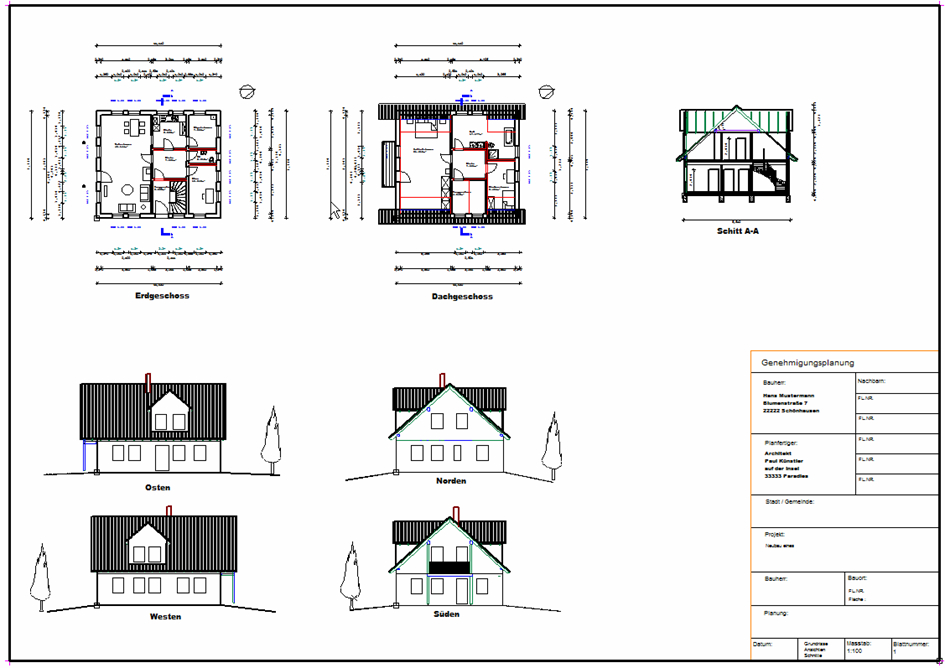DesignDesk: Unterschied zwischen den Versionen
Clara (Diskussion | Beiträge) (→Wie könnten solche Pläne aussehen) |
Clara (Diskussion | Beiträge) |
||
| Zeile 1: | Zeile 1: | ||
| − | |||
| − | |||
[ABB_ID[89242]ABB_ID] | [ABB_ID[89242]ABB_ID] | ||
[ABB_ID[40822]ABB_ID] | [ABB_ID[40822]ABB_ID] | ||
| Zeile 8: | Zeile 6: | ||
[ABB_ID[40824]ABB_ID] | [ABB_ID[40824]ABB_ID] | ||
[ABB_ID[40823]ABB_ID] | [ABB_ID[40823]ABB_ID] | ||
| − | |||
| − | |||
<h2>Allgemein</h2> | <h2>Allgemein</h2> | ||
Version vom 16. November 2022, 14:18 Uhr
Inhaltsverzeichnis
Allgemein
Über den DesignDesk kann ich mir Pläne erstellen worin ich die verschiedenen Zeichnungen Texte und Details/Schnitte individuell auf dem jeweiligen Plan anzeigen lasse und dann so ausdrucke. Der DesignDeskwurde dafür entworfen um auf einem Plan verschiedene Maßstäbe für die Zeichnungen bestimmen zu können dadurch das jede Zeichnung auf einer Folie liegt und ich dieser einen Maßstab zuweisen kann.
Es macht Sinn wenn ich mit dem DesignDeskarbeiten will für den Ausdruck ein großes Blattformat zu wählen weil ich sonst nur begrenzte Möglichkeiten habe umfangreiche Pläne zu erstellen. Des weiteren sollte man sich kurz Gedanken machen wie die einzelnen Pläne zusammengestellt und kombiniert werden sollen um dementsprechend die Ansichten/Texte usw. zu platzieren, man kann aber später immer noch alles verschieben.
Die Legende aus dem Abbund gibt es hier leider nicht man muss sich über Cad Gruppen laden ein Schriftfeld einfügen.
Bei Bemaßungen und Texte im DesignDeskist darauf zu achten das die Zeichnungsfolie worauf sie sich beziehen auch immer die aktive Folie ist und das der fertige Maßstab und die richtige Position der Zeichnung festgelegt ist. Um eine leere Folie zu erzeugen ist es im Moment noch nötig eine Zeichnung aus der Zwischenablage einzufügen und dann über CadGruppe löschen wieder zu löschen. Wenn im Design Desk gespeichert wird werden diese Pläne nur im DesignDesknochmal extra gespeichert, wenn das BVH im Abbund gespeichert wird werden die aktuellen Folien im Design Desk aber mit gespeichert Das platzieren der einzelnen Zeichnungen kann man mit Hilfe des „Fang Raster“ vereinfachen .
Wichtig ist zu wissen das Änderungen im Abbund die Zeichnungen die im DesignDeskeingefügt sind nicht automatisch mit ändern sondern diese dann neu eingefügt werden müssen.
Beispielpläne
So könnte z.b. ein Plan aussehen, hier habe ich die Grundrisse jeweils als eine Folie, die Wohn/Nutzfläche als eine Folie und das Schriftfeld als eine Folie angelegt und eingeschaltet um das Ergebnis zu bekommen. Wenn ich jetzt Folien mache mit Details an der gleichen Position wie die Flächenberechnung kann ich mir einmal diese Beispielzeichnung aber auch eine mit den Grundrissen und den Details zusammen erstellen in dem ich bloß die entsprechenden Folien einschalte und ausdrucke (siehe 2. Beispiel).
BILDER EINFÜGEN
Befehle für den Design Desk
Bezeichnung
Hier kann jeder Folie, die jeweils nur 1 Objekt enthalten sollte, auch ein Name vergeben werden.
Maßstab 1:
Hier kann der Maßstab für das eingefügte GesamtObjekt eingestellt werden.
Darstellung Open GL
Hier kann die Darstellung auf visuell geschaltet werden.
Open GL ohne Linien
Die eingefügte OpenGL CAD-Gruppe wird im OpenGL Modus dargestellt und die Linien werden entfernt.
Editierbare Linien
Hier wird 1 der Folien aktiv geschaltet und kann so verändert und angepasst werden.
Sichtbare Folien
Hier können durch Blau markieren, die gewünschten Folien sichtbar oder unsichtbar geschaltet werden.
Weitere Befehle für den Design Desk gibt es unter Design Desk Zeichnung.
Hinweis: Zur Bearbeitung der Ansichten wird mit CAD-GRUPPEN gearbeitet. Ein Überblick über die dort bereitgestellten Funktionen bietet auch die untenstehende PDF zu diesem Thema.